Како групно претворити ХЕИЦ у ЈПГ користећи контекстни мени у оперативном систему Виндовс 11/10
У овом чланку ћемо вам показати како да групно конвертујете ХЕИЦ у ЈПГ(batch convert HEIC to JPG ) користећи контекстни мени десним кликом(right-click context menu) у оперативном систему Виндовс 11/10. ХЕИЦ ((HEIC) Хигх - Еффициенци Имаге Цонтаинер(High-Efficiency Image Container) ) датотека је датотека која се користи за складиштење слика и видео записа на Аппле-овим уређајима. То је назив за ХЕИФ(HEIF) ( Хигх-Еффициенци Имаге Формат(High-Efficiency Image Format) ) стандард који чува слике високог квалитета. Сада се користи као алтернатива ЈПГ(JPG) формату датотеке на Аппле(Apple) уређајима. Можете да видите ХЕИЦ слике помоћу апликације Фотографије(view HEIC images using the Photos app) инсталирањем повезаних екстензија датотека.
Сада, ако желите да конвертујете скуп више ХЕИЦ(HEIC) слика у ЈПГ(JPG) одједном, како то учинити? А шта ако желите брзо да извршите конверзију директно из контекстног менија? Мени десним кликом омогућава вам брз приступ разним функцијама у Windows 11/10 . Дакле, у том случају, овај чланак ће вам помоћи.
ЈПГ(JPG) је формат слике који се чешће користи и подржавају га сви оперативни системи укључујући Виндовс(Windows) , иОС, Андроид(Android) , Мац(Mac) , итд. Док ХЕИЦ(HEIC) нема изворну подршку на Виндовс(Windows) и Андроид(Android) платформама. Дакле, да бисте користили или уређивали ХЕИЦ(HEIC) слике на Виндовс(Windows) - у, можда бисте желели да их конвертујете у ЈПГ(JPG) формат.
Овде ћемо вам показати корак по корак процедуру за брзо групно претварање ХЕИЦ-а(HEIC) у ЈПГ из менија слика десним кликом у Windows 11/10 . За то користимо бесплатни софтвер. Хајде да сада проверимо бесплатни алат и кораке!
Како групно претворити ХЕИЦ(Convert HEIC) у ЈПГ(JPG) користећи мени десним кликом
Користимо овај софтвер под називом ЦопиТранс(CopyTrans) који вам омогућава да брзо конвертујете ХЕИЦ(HEIC) слике у ЈПГ(JPG) формат из контекстног менија. Док инсталирате овај софтвер, он се додаје у мени десним кликом на све ХЕИЦ(HEIC) слике сачуване на вашем рачунару. Из контекстног менија можете приступити овом софтверу и извршити конверзију помоћу њега.
Ево тачних корака за обављање серије ХЕИЦ(HEIC) у ЈПГ(JPG) конверзију помоћу контекстног менија:
- Преузмите и инсталирајте ЦопиТранс(Install CopyTrans) на Windows 11/10 .
- Отворите фасциклу у којој сте сачували ХЕИЦ(HEIC) слике.
- Изаберите(Select) све ХЕИЦ(HEIC) слике које желите групно претворити.
- Кликните десним тастером миша(Right-click) на изабране ХЕИЦ(HEIC) слике.
- Кликните(Click) на Претвори(Convert) у ЈПЕГ(JPEG) са опцијом ЦопиТранс(CopyTrans) .
Хајде да погледамо ове кораке детаљно!
Прво преузмите ЦопиТранс(CopyTrans) софтвер, а затим га инсталирајте на свој Виндовс 11/10 рачунар. Овај софтвер је бесплатан за кућну и личну употребу. Ако желите да користите само комерцијалну употребу, мораћете да добијете пословну лиценцу.
Након инсталирања овог софтвера на рачунар, идите до фасцикле у којој сте сачували све своје улазне ХЕИЦ(HEIC) слике које треба да конвертујете. Једноставно(Simply) изаберите све ХЕИЦ(HEIC) слике користећи Shift key + left mouse click или метод превуците и изаберите .(drag and select)
Сада кликните десним тастером миша на све изабране слике и из отвореног контекстног менија кликните на опцију под називом Претвори у ЈПЕГ помоћу ЦопиТранс(Convert to JPEG with CopyTrans) -а .
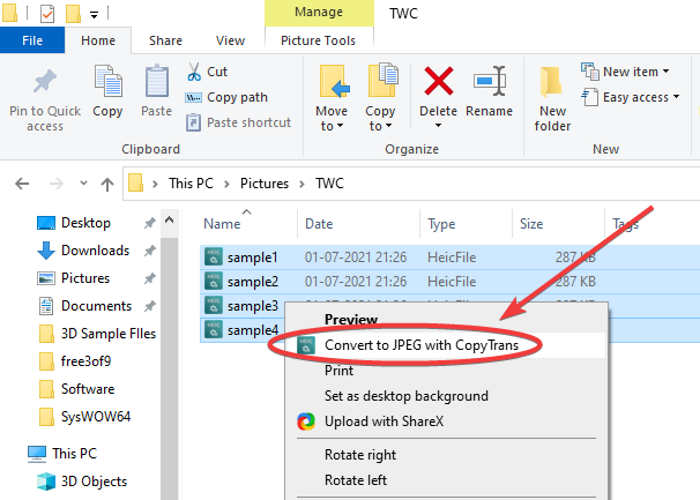
Док то радите, све изабране ХЕИЦ(HEIC) слике ће бити конвертоване у ЈПГ(JPG) формат за неколико секунди. Све излазне ЈПГ(JPG) слике биће сачуване у истој фасцикли као и изворна фасцикла.

Зар то није било једноставно и брзо?
Поред тога, омогућава вам да прегледате ХЕИЦ(HEIC) слике у подразумеваној апликацији за преглед слика за Windows 11/10 попут апликације Фотографије(Photos) . За то не морате да инсталирате екстензије датотека ХЕИЦ(HEIC) или ХЕВЦ(HEVC) . Једноставно кликните десним тастером миша на ХЕИЦ(HEIC) слику и из контекстног менија кликните на опцију Preview/ Open .
Дакле, ово је начин на који можете групно претворити ХЕИЦ(HEIC) у ЈПГ(JPG) у року од неколико секунди из контекстног менија десним кликом. Све што треба да урадите је да инсталирате овај згодан и лаган услужни програм под називом ЦопиТранс(CopyTrans) који тежи мање од 10Мб. Да бисте га преузели, идите на цопитранс.нет(copytrans.net) .
Сада прочитајте:(Now read:)
- Бесплатни ХЕИЦ алати за претварање(Free HEIC Converter Tools)
- Конвертујте, промените величину, ротирајте, уредите слике користећи контекстни мени.(Convert, resize, rotate, edit images using Context Menu.)
Related posts
Како направити прозирну слику у Паинт.НЕТ-у на Виндовс-у 11/10
Додајте претрагу на Гоогле слике помоћу контекстног менија у оперативном систему Виндовс 11/10
Најбољи бесплатни софтвер за дизајн векторске графике за Виндовс 11/10
Како масовно ротирати слике у оперативном систему Виндовс 11/10
Како направити видео од секвенце слике у оперативном систему Виндовс 11/10
Обавештења на траци задатака се не приказују у оперативном систему Виндовс 11/10
Отворите .хлп датотеке помоћу ВинХлп32.еке; Претворите ХЛП у ЦХМ у оперативном систему Виндовс 11/10
Најбољи бесплатни софтвер за раздвајање слика за Виндовс 11/10
Претворите АВЦХД у МП4 помоћу ових бесплатних претварача за Виндовс 11/10
ПДФ у ЈПГ Екперт: Претворите ПДФ датотеке у ЈПГ слике
Како упоредити две идентичне слике у оперативном систему Виндовс 11/10
Бесплатни софтвер за уређивање слика и уређивачи за Виндовс 11/10
Како да решите проблем колизије диска у потпису у оперативном систему Виндовс 11/10
Како групно конвертовати е-књиге у оперативном систему Виндовс 11/10
Бесплатни прегледач метаподатака, тражило, уређивач за Виндовс 11/10
Најбољи бесплатни софтвер за распоред за Виндовс 11/10
Конвертујте аудио и видео помоћу ХитПав Видео Цонвертер за Виндовс 11/10
Како да направите транспарентан ГИФ са ГИМП-ом у оперативном систему Виндовс 11/10
Како заменити хард дискове у оперативном систему Виндовс 11/10 помоћу Хот Свап-а
Како проверити евиденцију о искључивању и покретању у оперативном систему Виндовс 11/10
